كيفية تعطيل VPN والوكيل على نظام التشغيل Windows 10

تعد أدوات VPN و Proxy(VPN and Proxy tools) رائعة لمنع اتصالك بالإنترنت من التعرض للأنشطة الضارة مثل سرقة البيانات والهجمات الإلكترونية والقرصنة. ومع ذلك ، يمكن أن تكون هذه الأدوات بالذات هي الأسباب التي تؤدي إلى حدوث مشكلات في نظام التشغيل(operating system) والتطبيقات المثبتة وعمليات نظام التشغيل Windows(Windows OS) الأخرى الحيوية . في هذه المقالة ، سوف نلقي نظرة على الخطوات التي توضح كيفية تعطيل VPN والوكيل(VPN and proxy) على Windows 10 وكذلك على Windows 7 .

كيفية تعطيل VPN والوكيل على نظام التشغيل Windows 10(How to Disable VPN & Proxy on Windows 10)
فيما يلي بعض الأسباب لتعطيل أدوات VPN والوكيل على جهاز الكمبيوتر الشخصي الذي يعمل بنظام Windows(Windows) :
- قد يبطئون الاتصال بالإنترنت.
- قد يواجه نظامك بعض مشكلات الاتصال بالشبكة(network connectivity) .
- قد تصبح عمليات Windows(Windows) مثل تحديثات النظام خاطئة وقد لا تعمل بشكل صحيح.
- لا تتوافق جدران الحماية الوكيل(Proxy) مع جميع بروتوكولات الشبكة الموجودة على نظامك. يمكن أن يؤدي هذا العيب إلى ظهور أخطاء في التكوين على نظامك.
لذلك لتجنب المشكلات الحالية والمتوقعة ، اتبع الطرق القادمة لتعطيل VPN والوكيل على جهاز الكمبيوتر المكتبي / الكمبيوتر المحمول الذي يعمل بنظام Windows 7 أو 8 أو 10.
الطريقة الأولى: تعطيل VPN(Method 1: Disable VPN)
تُستخدم الشبكات(Private Networks) الافتراضية الخاصة لمنع سرقة البيانات من شبكة خاصة ، ويتم استخدامها كبوابة بين العميل والخادم. في بعض الأحيان ، قد يتسبب استخدام خوادم VPN في حدوث مشكلات في بعض التطبيقات والعمليات. إليك كيفية تعطيل VPN على نظام التشغيل Windows 10(Windows 10) :
1. اضغط على مفتاح Windows (Windows key ) واكتب إعدادات VPN(VPN settings) في شريط البحث. ثم ، انقر فوق فتح( Open) كما هو موضح.
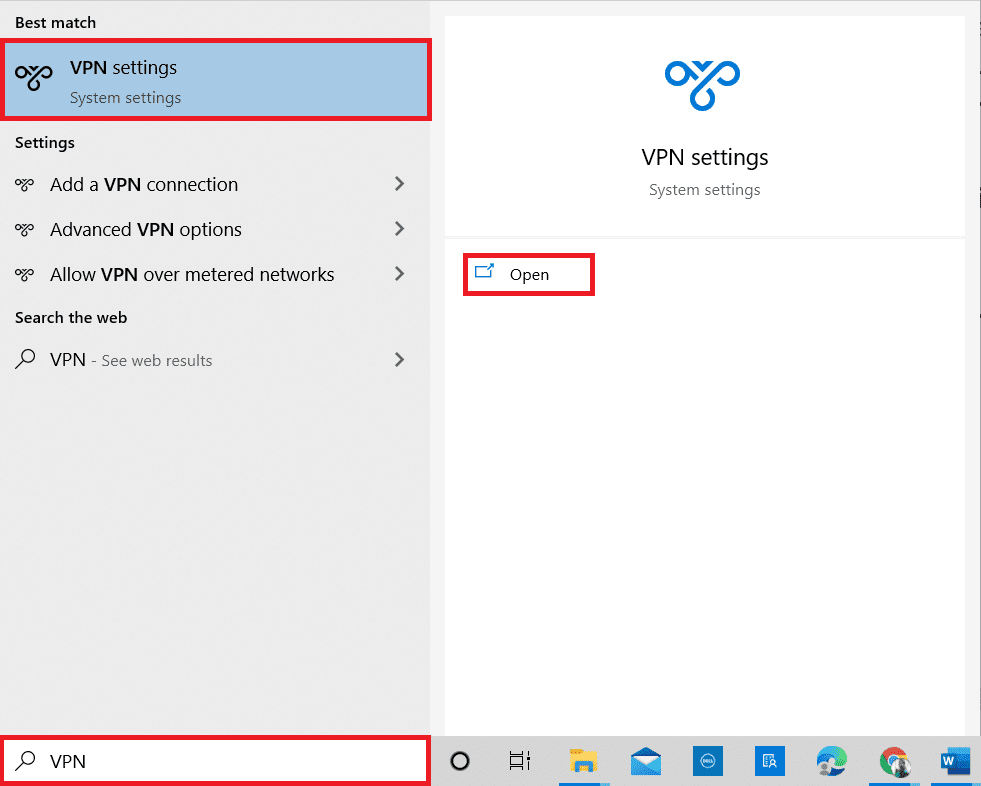
2. في نافذة الإعدادات ، انقر فوق علامة التبويب (Settings)VPN من الجزء الأيمن.
3. قم بتبديل خيارات VPN التالية ضمن " (VPN)خيارات متقدمة(Advanced Options) " :
- السماح لشبكة VPN عبر الشبكات المحدودة(Allow VPN over metered networks)
- السماح لـ VPN أثناء التجوال(Allow VPN while roaming)

اقرأ أيضًا:(Also Read:) كيفية إعداد VPN على نظام التشغيل Windows 10
الطريقة 2: تعطيل الوكيل(Method 2: Disable Proxy)
لتعطيل Proxy على نظام التشغيل Windows 10(Windows 10) ، إليك بعض الإرشادات البسيطة التي يجب عليك اتباعها بجدية:
1. اضغط على زر Windows واكتب Proxy كما هو موضح أدناه. الآن ، افتح تغيير إعدادات الوكيل(Change proxy settings) من نتائج البحث بالنقر فوقها.

3. هنا ، قم بتبديل الإعدادات التالية:
- الكشف عن الإعدادات تلقائيا(Automatically detect settings)
- استخدم البرنامج النصي للإعداد(Use setup script)
- استخدم خادمًا وكيلاً(Use a proxy server)

اقرأ أيضًا: (Also Read:) Fix Windows لا يمكنه اكتشاف إعدادات الخادم الوكيل لهذه الشبكة تلقائيًا
الأسئلة المتداولة (FAQs)(Frequently Asked Questions (FAQs))
س 1. هل استخدام VPN إلزامي طوال الوقت؟(Q1. Is it mandatory to use VPN all the time?)
الجواب. (Ans.) نعم(Yes) ، يجب أن تفكر في استخدام VPN عندما تكون متصلاً بشبكات الخوادم العامة والوصول إلى مواقع الويب الخطرة. ومع ذلك ، كما هو موضح في هذه المقالة ، يمكنك تعطيل VPN إذا لم يتم تكوينه بشكل صحيح مع نظامك أو أعطى أخطاء أخرى في النظام والعملية(system and process errors) .
س 2. هل من القانوني استخدام خوادم بروكسي؟(Q2. Is it legal to use proxy servers?)
الجواب. (Ans.) نعم(Yes) ، هذا قانوني ، ومن الأفضل استخدام الخوادم الوكيلة عند العمل من موقع بعيد للوصول إلى شبكة معينة. كما أنه يحافظ على اتصالك وبياناتك في مأمن(connection and data safe) من المحتوى الضار أثناء الوصول إلى الشبكة من مناطق أو بلدان أخرى.
مستحسن:(Recommended:)
- كيفية إلغاء تثبيت وإعادة تثبيت برامج التشغيل(Reinstall Drivers) على نظام التشغيل Windows 10
- أفضل 9 برامج بروكسي(Proxy Software) مجانية لنظام التشغيل Windows 10(Windows 10)
- كيفية إصلاح خطأ Netflix UI3010
- أفضل 10 مواقع تورنت
لذلك بعد اتباع هذه الطرق ، ستعرف كيفية تعطيل VPN والوكيل على Windows 10. (how to disable VPN and Proxy on Windows 10. )يرجى(Please) إخبارنا باستفساراتك أو اقتراحاتك في قسم التعليقات أدناه.
Related posts
كيفية إعداد VPN على Windows 10
تعطيل ميزة التكبير / التصغير في نظام التشغيل Windows 10
إنشاء Full System Image Backup في Windows 10 [الدليل النهائي]
كيفية إنشاء System Image Backup في Windows 10
كيفية حذف Volume or Drive Partition في Windows 10
Clean Disk باستخدام Diskpart Clean Command في Windows 10
Fix Black Desktop Background في Windows 10
Fix Computer Wo لا تذهب إلى Sleep Mode في Windows 10
كيفية تعطيل Windows 10 Firewall
كيفية إلغاء تثبيت McAfee بالكامل من Windows 10
تمكين أو تعطيل Cortana على Windows 10 Lock Screen
كيفية تمكين Active Directory في Windows 10
Fix Function مفاتيح لا تعمل على Windows 10
Fix Unable إلى Delete Temporary Files في Windows 10
تعطيل Touchpad عند توصيل Mouse في Windows 10
كيفية Fix Corrupted Registry في Windows 10
كيفية تغيير NAT Type على PC (Windows 10)
لماذا تحتاج إلى تعطيل Fast Startup في Windows 10؟
واضح بقوة Print Queue في Windows 10
Fix VCRUNTIME140.dll هو مفقود من Windows 10
